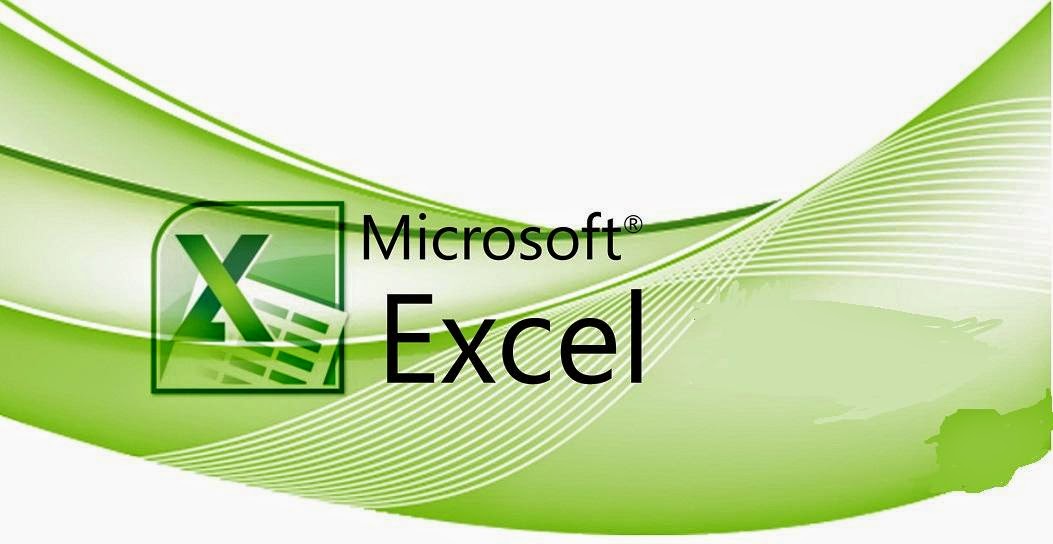Установка Windows 8 на VHD диск
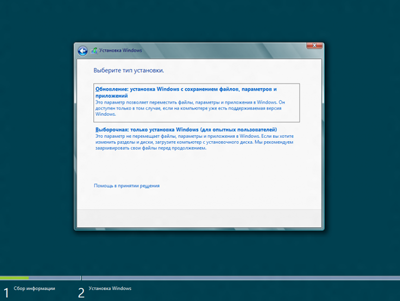
Источник: https://habrahabr.ru/sandbox/45658/
На днях мне захотелось установить и протестировать ОС Windows 8 Release Preview при этом, не повредив существующую без лишних действий, таких как изменение структуры разделов на диске. Ранее у меня не получилось поставить Windows 8 RP на VirtualBox, и пришлось искать альтернативу. Как оказалось выход крайне прост, Windows 8 поддерживает установку на виртуальный диск VHD. Пподдержка данной технологии встроена начиная с Windows 7 и Windows Server 2008. Думаю излишне углубляться в теорию, виртуальный диск VHD – это файл, который создается в уже существующей файловой системе одного из текущих разделов. Более простыми словами текущая ОС будет рассматривать файл VHD как отдельный диск со своими разделами.
Установка:
Все что необходимо для установки Windows на виртуальный диск это, конечно же:
1. образ, записанный на диск или лучше всего на usb флешку (ускоряет процесс установки).
Далее перегружаем компьютер с подготовленной образом и запускаем мастер установки Windows 8.
2. Доходим в мастере установки Windows 8 до опции выбора режима установки и выбираем пользовательскую установку. На следующем шаге вам предложат выбрать диск, на который вы хотите установить Windows 8.
3. На этом шаге нажимаем комбинацию клавиш SHIFT+F10 и у вас откроется окно командного режима, в котором мы и будем создавать файл VHD для установки.
4. Это важный шаг, поскольку в мастере установки Windows 8 диски будут иметь не те буквы, к которым вы привыкли. Команды DIR C: , DIR D: и т.д. помогут вам найти букву требуемого раздела для будущего диска VHD – ориентируйтесь по свободному месту на диске, которое отображает команда DIR.
5. Запустите утилиту DISKPART. Выполните команду CREATE VDISK FILE=”D:\w8.vhd” type=FIXED maximum=40000 (где D: – буква именно вашего свободного диска, определенного на шаге 4)
6. Выполняем команду SELECT VDISK FILE=”D:\w8.vhd”
7. ATTACH VDISK – созданный виртуальный диск смонтирован.
8. Выйдите из командного режима командой EXIT
9. В окне выбора диска мастера установки Windows 8 внизу слева нажмите кнопку «Refresh».
10. Выберите появившийся новый диск как диск для установки и нажмите «Next»
11. Мастер продолжит установку Windows 8 в виртуальный диск, не затрагивая структуру существующих дисков и данных.
Выводы:
Установив Windows 8 на виртуальный диск VHD, мы самое главное ничего не повредили, и можем использовать две (или больше ОС одновременно). Единственный минус установки ОС с помощью данного метода это как вы уже догадались снижающаяся производительность дисковых операций. Но плюсов все де больше, чем недостатков:
1. Возможность мирного сосуществования нескольких ОС Windows на одном диске, или даже установки нескольких экземпляров Windows 8 – для тестирования, разработки.
2. Windows 8, установленная в таком режиме на виртуальный раздел, будет его видеть как обычный диск С.